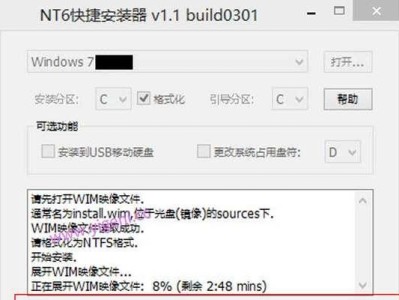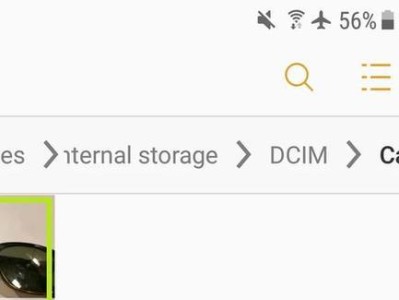随着时间的推移,我们的电脑系统可能会变得越来越缓慢或出现各种问题。此时,重新安装操作系统通常是最好的解决方法之一。本文将介绍如何使用U盘重装大师来快速、方便地重装Win7系统。
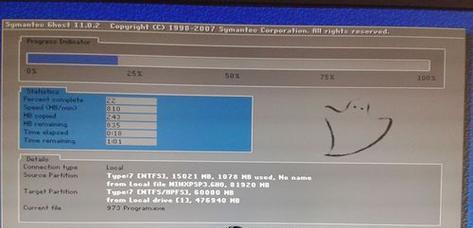
准备工作
在开始操作之前,你需要准备一个容量大于4GB的U盘,并确保U盘中没有重要文件。你还需要一个能正常运行的电脑和Win7系统的安装镜像。
下载和安装U盘重装大师
打开浏览器,搜索并下载U盘重装大师软件。下载完成后,双击安装程序并按照提示完成安装。

制作U盘启动盘
打开U盘重装大师软件,选择“制作启动U盘”。选择你准备好的U盘,并点击“开始制作”按钮。稍等片刻,U盘启动盘就会制作完成。
设置电脑启动项
将制作好的U盘插入需要重装系统的电脑中,重启电脑。在启动过程中,按下相应的按键(通常是F2、F8或Del键)进入BIOS设置界面。在启动项中选择U盘作为首选启动设备,并保存设置。
进入U盘重装大师界面
重启电脑后,U盘重装大师的界面会自动加载。在界面上,你将看到各种系统安装选项,例如安装Win7系统、修复系统等。选择“安装Win7系统”。

选择安装镜像
在安装选项中,你需要选择Win7系统的安装镜像文件。点击“浏览”按钮,找到你事先准备好的Win7系统镜像文件,并点击“确定”。
设置分区和格式化
在这一步骤中,你可以选择是否对电脑硬盘进行分区和格式化操作。如果你想自定义分区方案,可以选择手动分区;如果想快速安装系统,则选择默认分区方案即可。
开始安装
确认分区和格式化设置后,点击“开始安装”按钮。系统将开始自动安装Win7系统,并显示安装进度。
等待安装完成
根据电脑硬件配置和系统镜像文件大小的不同,安装时间可能会有所不同。请耐心等待系统安装完成。
设置用户名和密码
在安装完成后,系统会要求你设置用户名和密码。输入相应的信息,并点击“下一步”。
选择时区和语言
接下来,你需要选择时区和语言设置。根据自己的地理位置和个人喜好进行选择,并点击“下一步”。
完成安装
系统会进行一些配置工作,并在完成后自动重启电脑。等待电脑重启后,你就可以进入全新的Win7系统了。
数据迁移
如果你之前备份了重要的数据文件,现在可以将其迁移到新安装的Win7系统中。使用外部存储设备或云服务将文件导入电脑。
安装驱动程序和软件
在完成系统安装后,为了确保电脑正常运行,你需要安装相应的驱动程序和软件。打开驱动光盘或前往电脑制造商的官方网站下载并安装所需驱动程序。
完成后续设置
对新安装的Win7系统进行必要的后续设置,如更新系统补丁、安装杀毒软件等。确保你的系统始终保持最新和安全。
通过使用U盘重装大师,你可以轻松、方便地重新安装Win7系统。只需按照本文提供的详细步骤进行操作,你就能够快速解决电脑系统问题,让电脑恢复到最佳状态。记住备份重要数据是重要的,以免在安装过程中造成数据丢失。